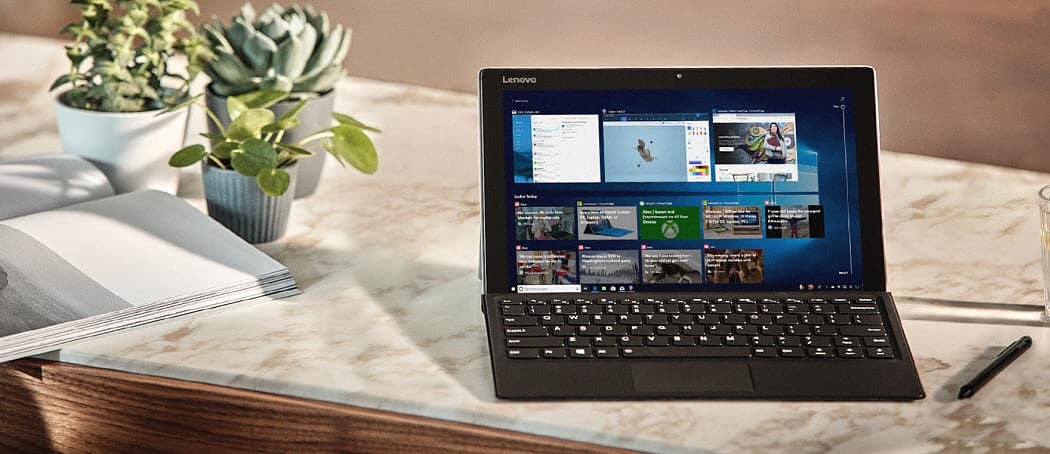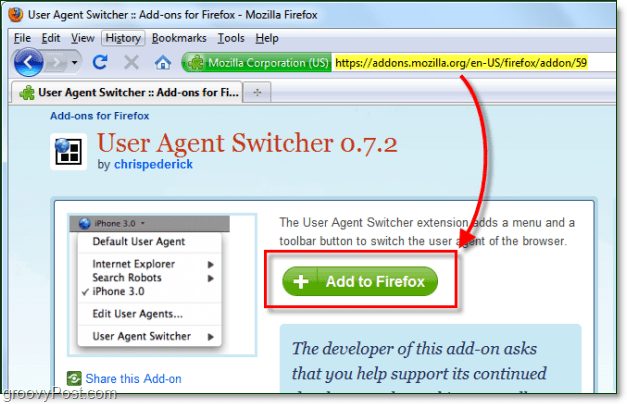יצא לאור
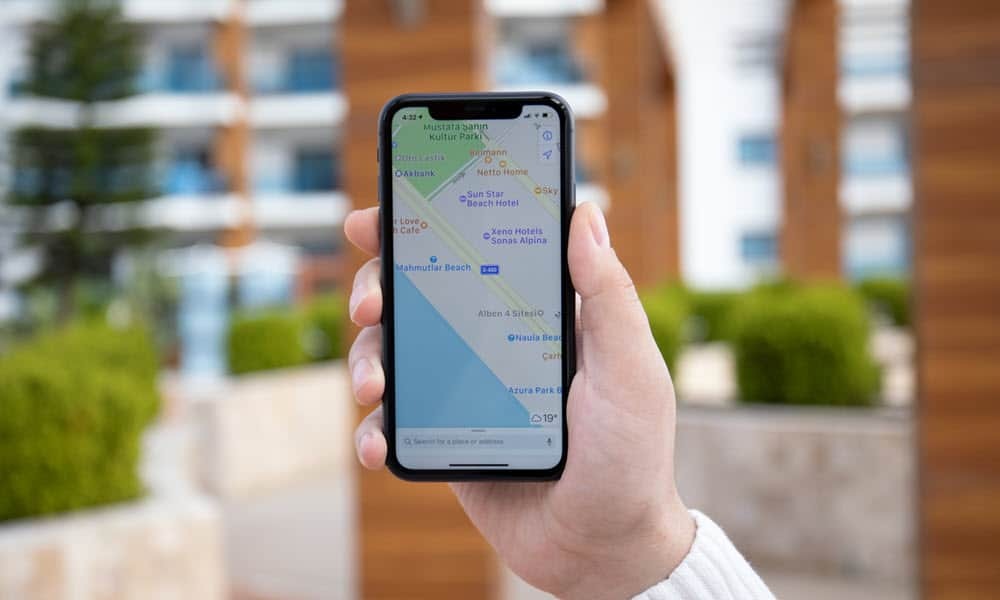
אם אתה משתמש ב-Apple Maps בתור הנווט שלך, תוכל להוריד את Apple Maps לשימוש לא מקוון באייפון שלך כאשר אין חיבור לאינטרנט.
אם אתה אוהד של מוצרי אפל ומשתמש בנווט של החברה באייפון, אתה יכול להוריד את מפות אפל לשימוש לא מקוון. היכולת מועילה בעת נסיעה במקומות עם קישוריות נתונים מוגבלת או ללא קישוריות.
כשאתה משתמש באייפון שלך פועל iOS 17 או גבוה יותר בתור הנווט שלך, אתה יכול להשתמש בתכונת המפות הלא מקוונות כדי לבחור אזור במפה להורדה לשימוש מאוחר יותר, אפילו ללא חיבור לאינטרנט.
לאחר שהורדת מפות, תוכל להציג ולערוך אותן כדי להתאים לצרכים שלך. בנוסף, הורדה מפות אפל לוקח רק כמה הקשות.
הורד את מפות אפל באייפון שלך
הצלחנו להוריד גוגל מפות לשימוש לא מקוון למשך מספר שנים. ועם עדכון iOS לאחרונה, אפשר להוריד את מפות אפל ולצפות בהן ללא חיבור לאינטרנט.
זהו פתרון מושלם כאשר מטיילים באזורים עם קישוריות נתונים עלובים. אז הנה איך להוריד את המפות החיוניות של Apple שאתה צריך לשימוש לא מקוון.
כדי להוריד את מפות אפל לאייפון שלך:
- לְהַשִׁיק מפות אפל באייפון או באייפד שלך.
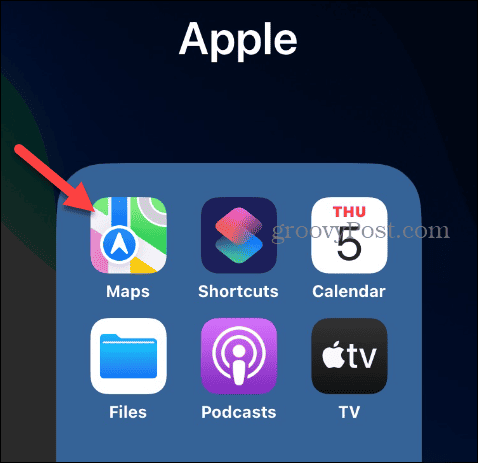
- הקש על שלך סמל חשבון בפינה השמאלית העליונה של תפריט מפות.
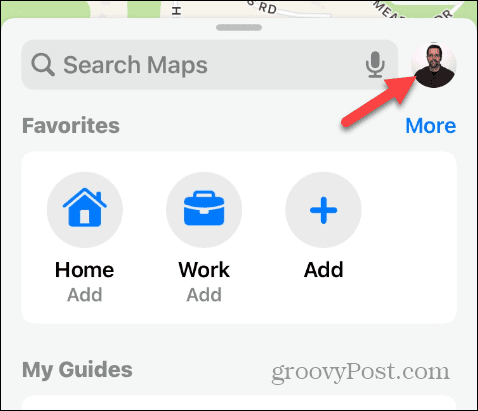
- הקש על מפות לא מקוונות אפשרות מהתפריט שמופיע.
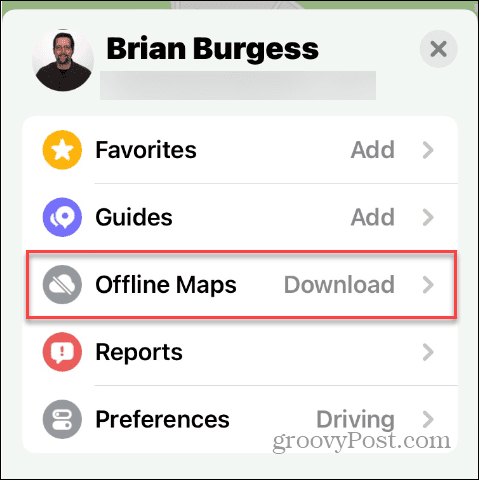
- בחר את הורד מפה חדשה אפשרות מהתפריט.
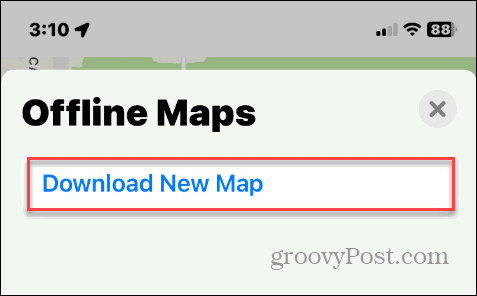
- הקלד מיקום ובחר את הפרטים שלו מהאפשרויות בתפריט הנפתח. תוכל למצוא את האזור בשלב הבא אם המיקום לא מופיע מיד בשאילתה הראשונית שלך.
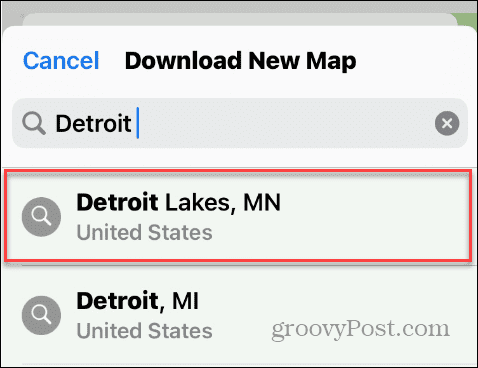
- כאשר המפה של האזור מופיעה, אתה יכול לגרור, לצבוט כדי להגדיל, להקיש, להחזיק, לגרור נקודות עיגון ולהקיש על הורד לַחְצָן.
הערה: אם תקטין את גודל תיבת המתאר הלבנה סביב האזור הרצוי, גודל ההורדה של המפה יהיה קטן יותר.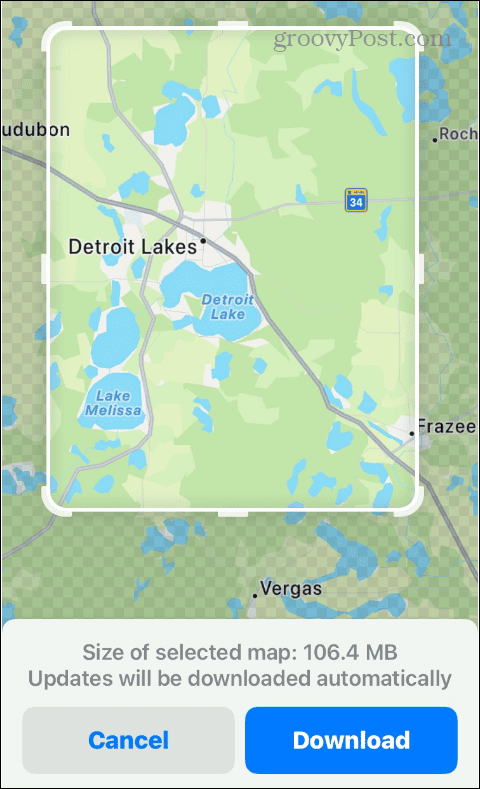
- המתן בזמן שהמפה תורדו לטלפון שלך ותתווסף ל- מפות לא מקוונות מָסָך.
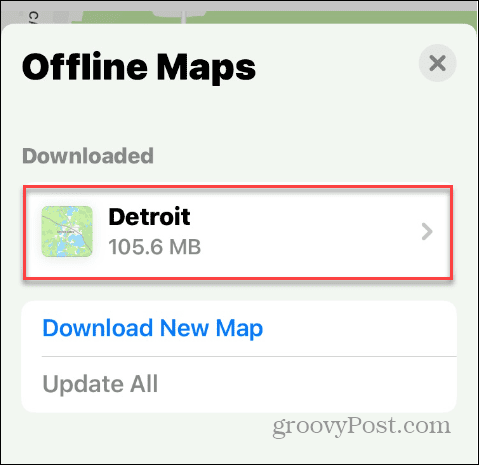
לאחר ההורדה, תוכל להשתמש במפה כרגיל. כאשר אין לך חיבור נתונים, המפה מאפשרת לך לשרטט ולעקוב אחר מסלולים בתוך אזור המפה שנבחר.
אם אתה צולל לעומק מסלולים ומיקומים במפות Apple, יש שיטה אחרת להוריד אותם. לדוגמה, אם אתה מחבר כתובת ספציפית, אתה יכול להקיש על יותר לחצן ובחר הורד מפה מהתפריט. המשך לבחור את האזור שאתה צריך והורד את המפה כפי שמוצג למעלה.
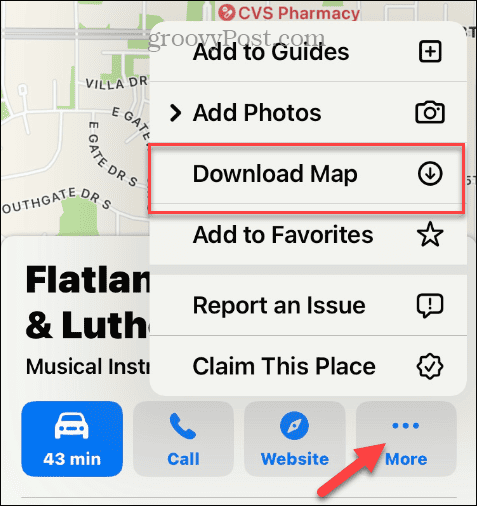
נהל את מפות Apple שהורדת
מאז המפות שאתה מוריד תופסות מקום על שלך אייפון או אייפד, תרצה להיות מודע לגודל שלהם. אתה יכול להיכנס ולשנות את גודל אזורי המפה כך שהיא תהיה קטנה יותר, לערוך שמות ולמחוק מפות שמורות מיותרות.
לניהול מפות שהורדת:
- מ ה מפות מקוונות בתפריט, הקש על המפה שברצונך לנהל.
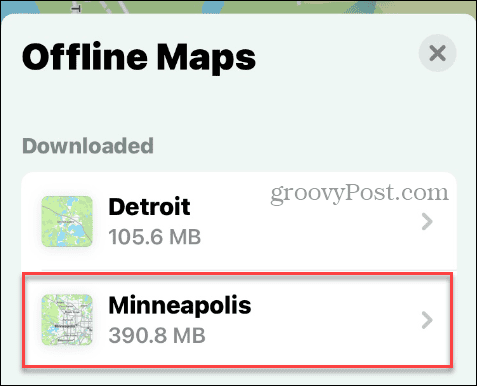
- הקש על שנה גודל אפשרות לשנות את גודל המפה. זכור, ככל שהשטח שתבחר קטן יותר, כך יתפוס פחות מקום.
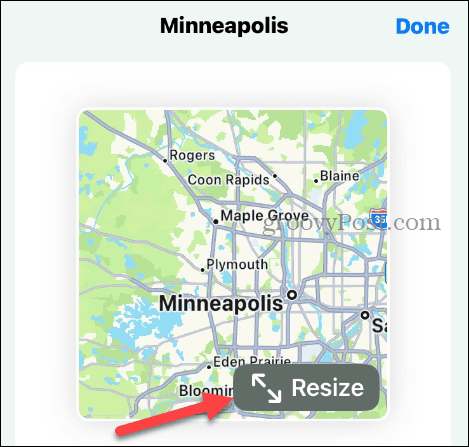
- גודל המפה שנבחרה יוצג מתחת למפה. לאחר שתשנה את גודלו, הקש על הורד לחצן כדי להוריד את המפה הקטנה יותר, שגודלה שונה. שים לב שהמפה ששונתה תחליף את המפה הקיימת שברשותך.
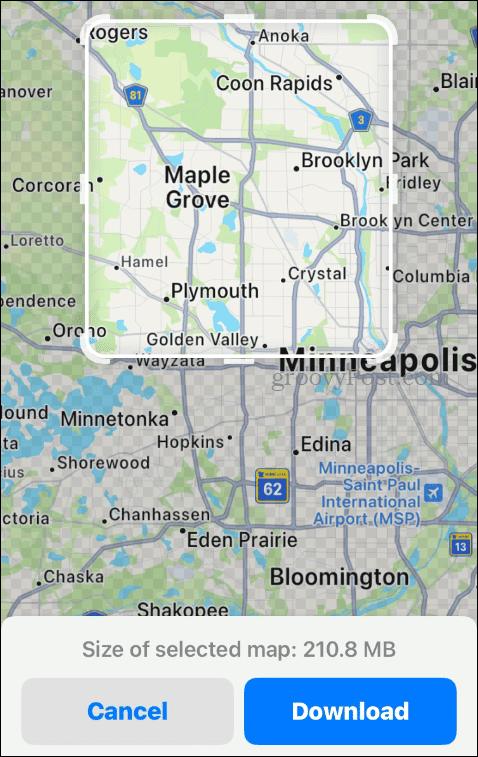
- כדי לשנות שם של מפה, הקש על כפתור עריכה (סמל עיפרון) ליד שם המפה.
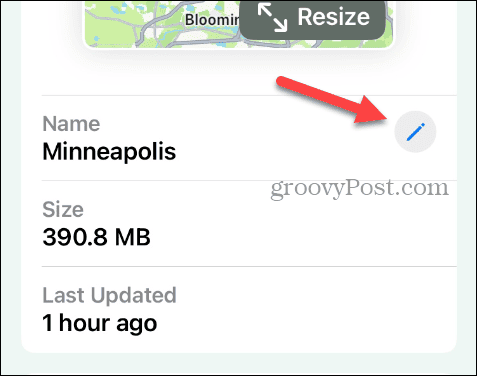
- כאשר שנה שם של מפה לא מקוונת מופיעה תיבת דו-שיח, הקלד את השם החדש עבור המפה והקש להציל כאשר הושלם.
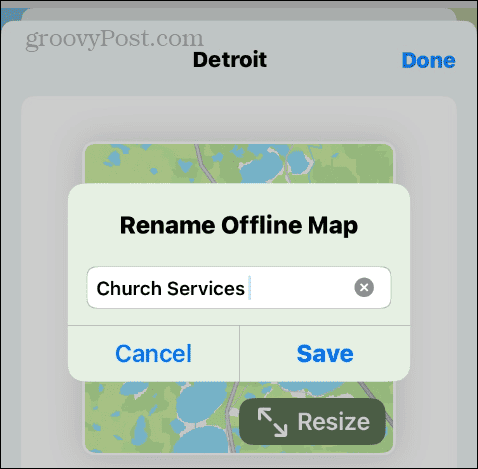
- אם אינך זקוק יותר למפה, הקש על מחק מפה לחצן, והוא יוסר מרשימת המפות הלא מקוונות שלך.
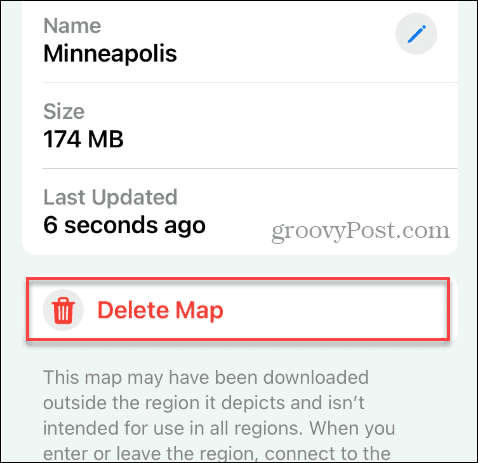
- אתה יכול לפתוח את מסך המפות הלא מקוונות ולהקיש על התפריט שליד הורדות כדי לבחור להוריד מפות (ועדכונים) מעל Wi-Fi בלבד או Wi-Fi + סלולר. השימוש באפשרות Wi-Fi בלבד הוא ההימור הטוב ביותר שלך אם אתה בתוכנית נתונים מוגבלת.
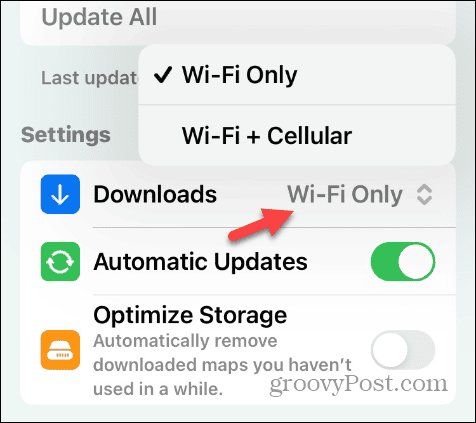
- בזמן ה-Wi-Fi, בחר את עדכן הכל אפשרות להבטיח שכל המפות הלא מקוונות שלך מעודכנות.
- כמו כן, הפעל את עדכונים אוטומטיים החלף כדי להבטיח שהמפות מתעדכנות בזמן שה-iPhone שלך מחובר ל-Wi-Fi או Wi-Fi + סלולר, על בסיס ההעדפה שלך.
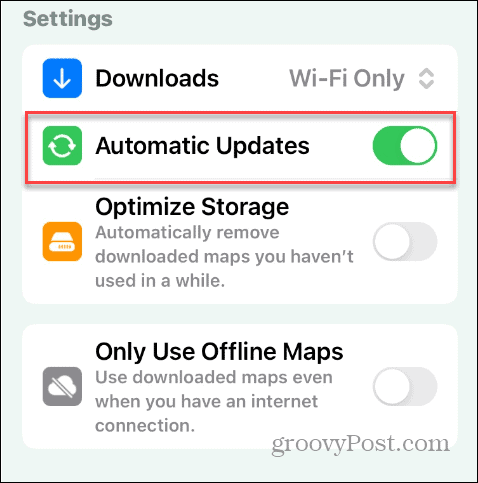
- הגדרה אחרונה שיש לציין היא הפעלה על מטב את האחסון החלף כך שמפות לא מקוונות לא תופסות מקום אחסון מיותר. זה מועיל אם יש לך כונן עם שטח אחסון מוגבל שנותר.
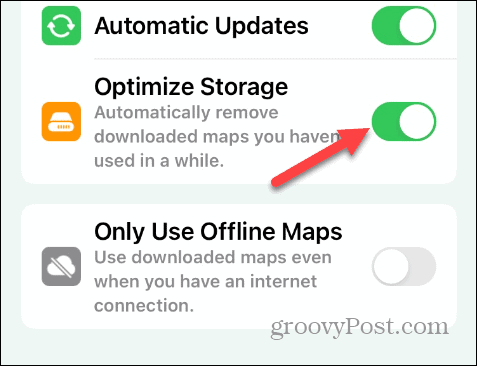
הורדת מפות אפל לא מקוונות
אחסון מפות של Apple לא מקוון מועיל בעת נסיעה למיקום עם קישוריות נתונים מוגבלת או ללא. אתה יכול להשתמש בהם כדי לנווט בין מיקומים כפי שהיית עושה עם Apple Maps מחובר לאינטרנט.
הורדת מפה מועילה גם כאשר אתה צריך לשמור נתונים בתוכנית נתונים מוגבלת. אתה יכול להוריד את המפות הדרושות לך דרך Wi-Fi ולהשתמש בהן מבלי לגרור עמלות יתר.
בנוסף, ניהול המפות הלא מקוונות שלך לאחר הורדתן לוקח רק כמה הקשות.